今天要講的單元內容較多,加上最近因為工作有點疲憊,所以我會把它分成兩篇,明天在打剩下的內容。成形再3ds Max裡又稱放樣,放樣是將2D的截面沿著某一路徑進行連續的排列,生成3D物件模型。
1.成形操作
透過成形操作,可以製作很多閉合的曲面造型,如門窗套、石膏線等。
1-1基本操作
在不同的視圖中,分別建立成形所需要的截面和路徑,如圖21-1。
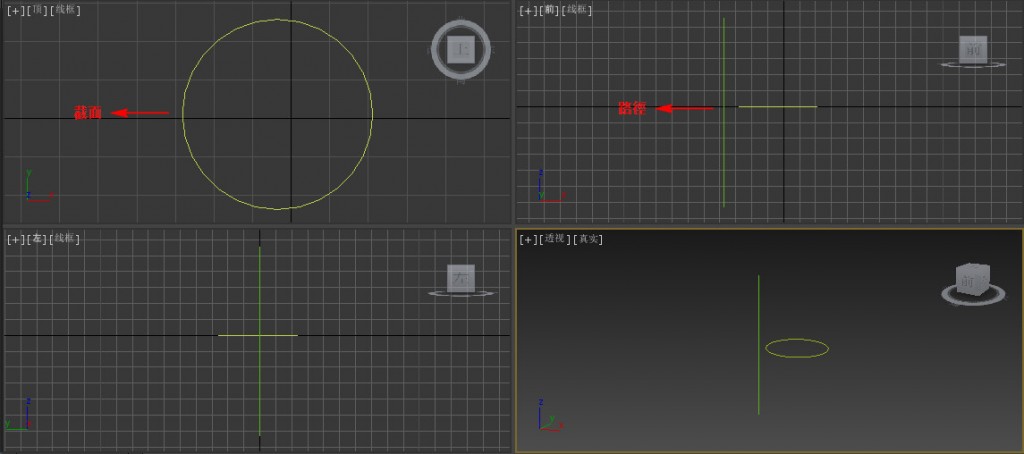
圖21-1
在前視圖中,選擇成形路徑,在指令面板的新建選項中,在標準幾何形下拉列表中選擇複合對象按 ;按參數中的
;按參數中的 ,在上視圖中選擇成形的截面,生成3D造形,如圖21-2。
,在上視圖中選擇成形的截面,生成3D造形,如圖21-2。
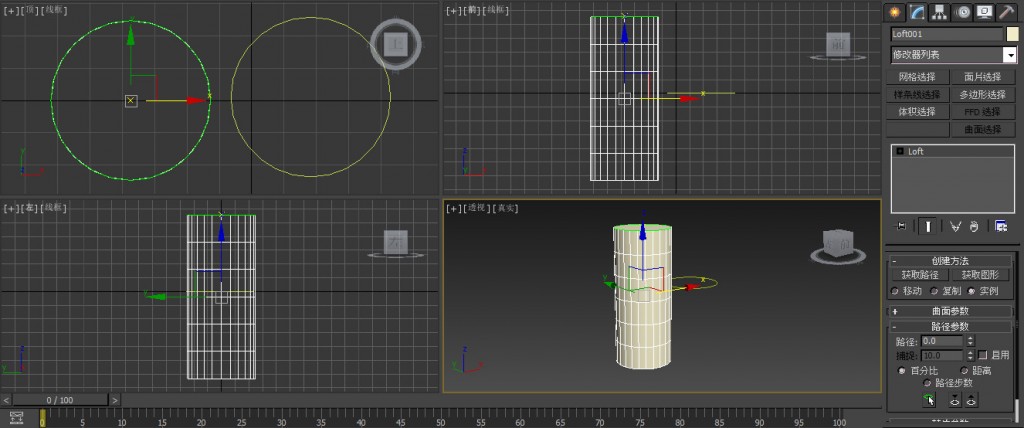
圖21-2
1-2參數說明
2.成形分析
2-1什麼樣的模型適合透過成形來製作
對於複合對象中的成形操作來講,需要截面即圖形和路徑進行複合建模。哪一類模型適合用成形來做呢?
首先,適合透過成形製作的模型是由截面和路徑構成的,即一個模型能否使用成形來生成,需要看該模型在觀看時能否看出截面,從前視圖或左視圖中,可以看出垂直的線路鏡。模型能發現截面和路徑,這是要進行成形的前提條件,如果需要圓柱體,沒必要透過成形來製作,以圓柱作為範例主要是介紹成形的過程。
2-2成形中圖形的方向選擇
在進行成形操作時,透過閉合路徑成形的圖案,在觀察視圖中應該選擇哪個方向呢?如室內裝飾中的石膏線造型,如圖21-3。
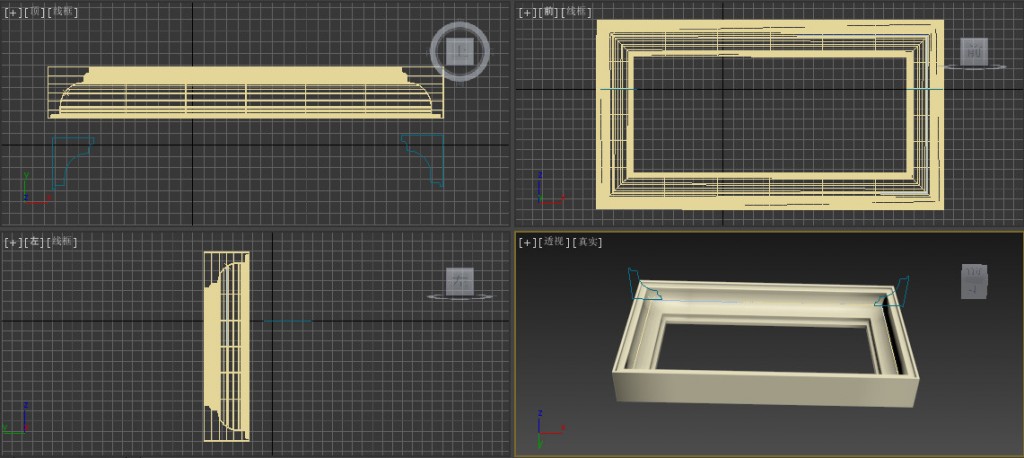
圖21-3
石膏線模型在製作時,在上視圖中建立路徑,因為是個閉合的造型,所以成形中的圖形,可以在前視圖或左視圖建立(範例的圖我忘了選視圖了-A-)。但是,在建立圖形時,有兩個方向如圖21-4,選擇左邊還是右邊呢?
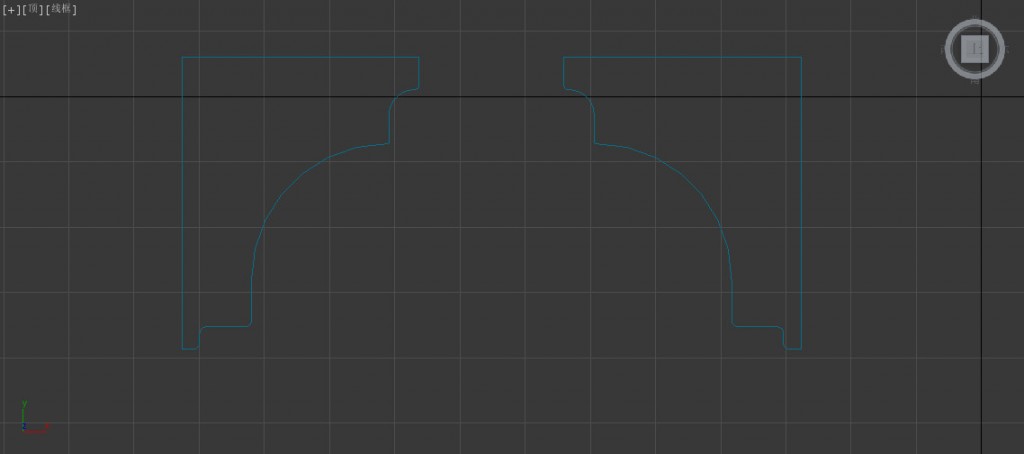
圖21-4
實驗過後,選擇左邊的截面進行成形時,生成的為石膏線;選擇右邊時,生成類似外檐口的造型。
2-3成形操作時,先選擇截面和先選擇路徑的區別
在進行成形操作時,截面和路徑的選擇先後,對於生成模型沒有任何影響。只是生成後的3D模型位置不同。若在進行成形前,路徑的位置已經調整完成,先選擇路徑,再選擇截面會比較方便。
3.成形中截面對齊
截面和路徑進行成形操作後,通常需要手動進行調整對齊方式。選擇成形生成的模型,在指令面板中切換到修改列表器,將"Loft"前的+展開選擇圖形,則下面的參數會發生變化,將滑鼠在模型路徑上移動,出現變形提示時選擇圖形,如圖21-5。
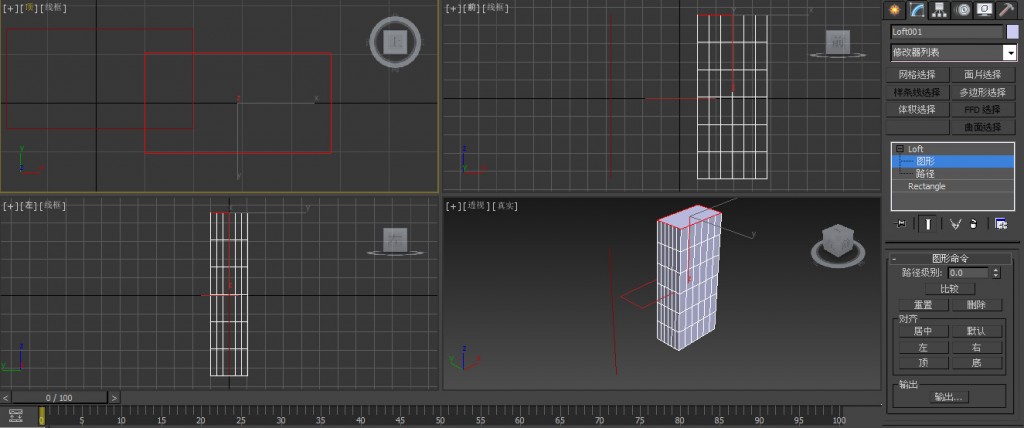
圖21-5
今天的內容就先到這裡,實在是困的不得了了,所以準備來休息囉!![]()
P.S 以上內容取自於<3ds Max 2016 從入門到精通>
